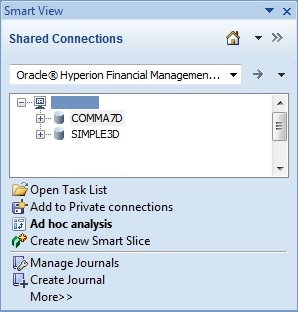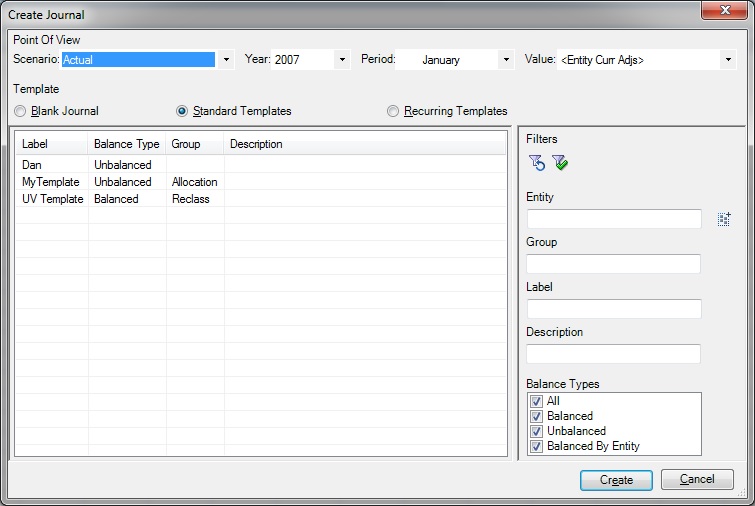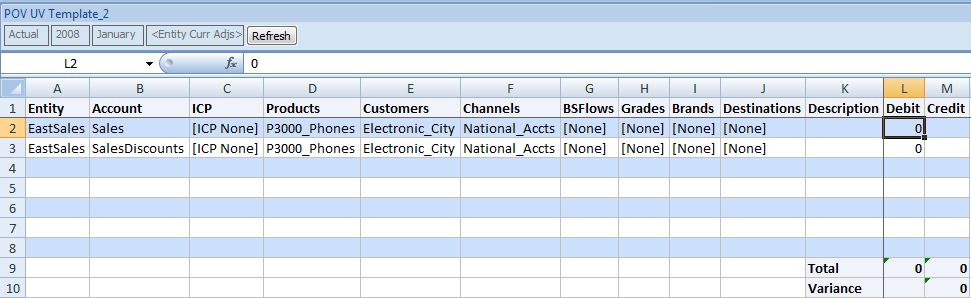仕訳の作成
仕訳を使用して勘定科目残高に調整を入力し、データに加えた変更の監査証跡を管理できます。 仕訳ラベルと説明、残高の種類、視点を入力して仕訳を作成し、金額を調整します。 また、仕訳のクラスと仕訳のフィルタリングとソートに使用できる仕訳グループを入力することもできます。 作成した仕訳ステータスは作業中になります。
仕訳グリッドとPOVの間で、エンティティ、ICP、およびすべてのカスタム・ディメンションをドラッグできます。 仕訳明細行内のすべてのディメンションが同じである場合、ディメンションはPOVヘッダー情報に移動されます。 これらが同じではない場合、仕訳明細に残ります。 勘定科目ディメンションは明細行に残り、他のすべてのディメンションはヘッダーに残ります。 単一エンティティの仕訳を作成する場合、仕訳行にドラッグせずにPOVヘッダーからエンティティ・ディメンションを使用できます。
仕訳データを入力する際は、仕訳をスキャンして、入力が有効であることを検証できます。 仕訳を投稿する前に必要な変更を加えることができます。 仕訳のスキャンを参照してください。
この手順を開始する前に、「Smart Viewパネル」で、Oracle Hyperion Financial Managementデータソースに接続していることを確認してください。
仕訳を作成するには: